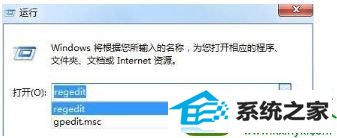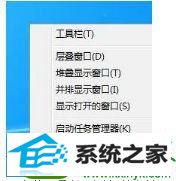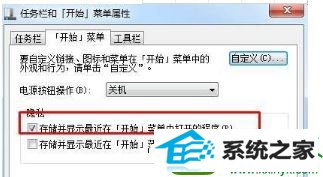win10系统运行窗口无法保存运行命令的详细技巧
发布日期:2019-07-09 作者:番茄花园 来源:http://www.win9xz.com
今天和大家分享一下win10系统运行窗口无法保存运行命令问题的解决方法,在使用win10系统的过程中经常不知道如何去解决win10系统运行窗口无法保存运行命令的问题,有什么好的办法去解决win10系统运行窗口无法保存运行命令呢?小编教你只需要1、在桌面下方任务栏上面点击鼠标右键,单击【属性】选项;2、单击第二个【开始菜单】,点击第一个选项【储存并显示最近在开始菜单中打开的程序】前面的方框,最后单击【确定】。就可以了;下面就是我给大家分享关于win10系统运行窗口无法保存运行命令的详细步骤::
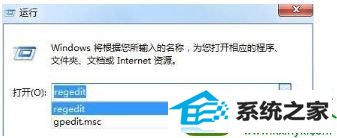
1、在桌面下方任务栏上面点击鼠标右键,单击【属性】选项;
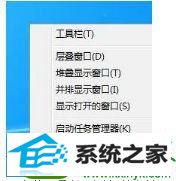
2、单击第二个【开始菜单】,点击第一个选项【储存并显示最近在开始菜单中打开的程序】前面的方框,最后单击【确定】。
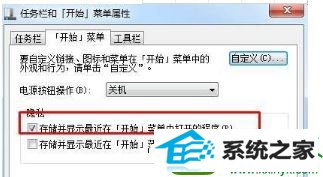
以上教程轻松解决win10系统运行窗口无法保存运行命令的问题,用户就可以顺利的开启命令储存功能了,方便我们快速的使用命令来打开软件和程序。